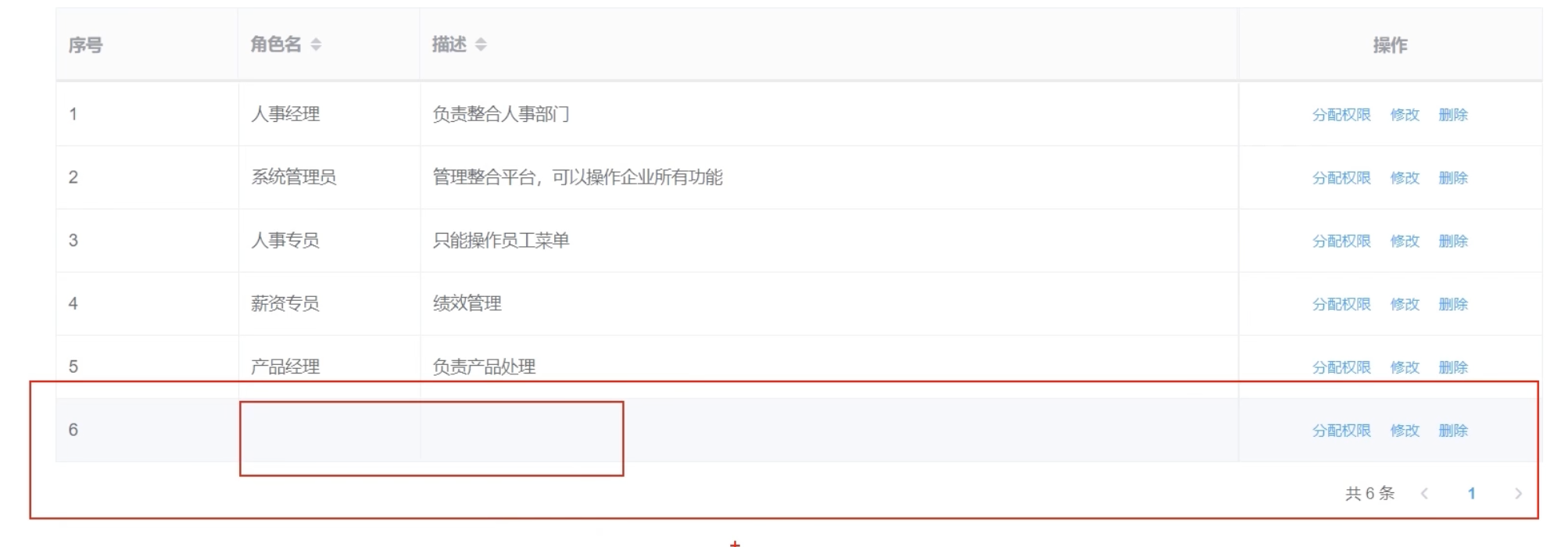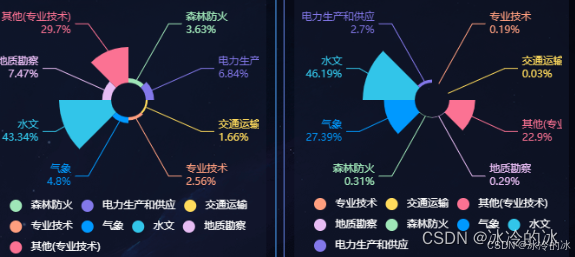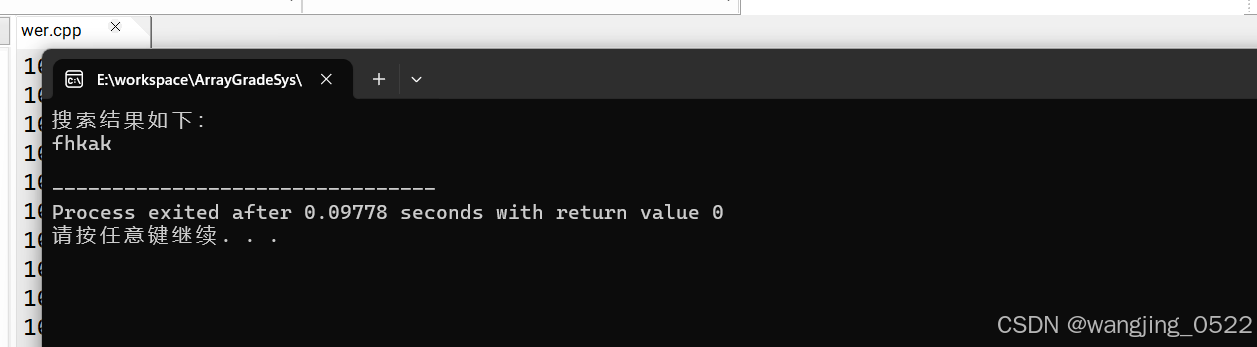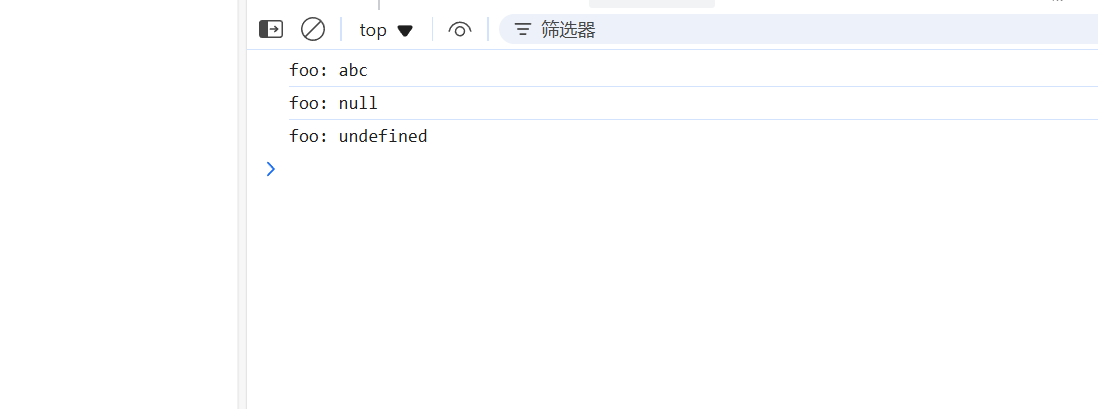一、什么是Maven?
Maven是一个开源的项目管理工具,它主要用于Java项目的构建、依赖管理和项目生命周期管理。
二、准备环境
maven安装之前,我们要先安装jdk,确保你已经安装了jdk环境。可以通过【win】+【r】打开任务管理器,输入:
java -version来检查系统是否配备了JDK环境。准备完毕后,就可以开始下载Maven了
三、下载Maven
官方下载地址为:http://maven.apache.org/download.cgi
选择合适的maven版本进行下载。

四、安装Maven
下载好的Maven我们把它放在一个路径中无中文无空格和其他字符的文件夹中:

五、配置环境变量
接下来,我们配置maven环境变量
1.【右键】”此电脑“——“属性”——“高级系统设置”——“环境变量”

2.新建一个名为 MAVEN_HOME 的系统环境变量
MAVEN_HOME
变量值为刚刚解压maven的地址
3.编辑系统环境变量path,增加一个变量值为 %MAVEN_HOME%\bin 的path
%MAVEN_HOME%\bin 4.验证maven是否安装成功,【win】+【R】运行cmd,输入mvn -v 出现如下图所示情况即配置成功。
4.验证maven是否安装成功,【win】+【R】运行cmd,输入mvn -v 出现如下图所示情况即配置成功。

六、配置settings文件
1.在Maven安装目录conf目录下找到settings.xml配置文件
【右键】在文本编辑器中打开

2.修改文件中本地仓库的地址
(1)在maven安装目录下新建本地仓库文件夹maven_repository,我们把这个当作文件的库

(2)修改setting中默认本地仓库的地址

3.配置私服
因为maven的中央仓库在国外,这会导致下载jar包很慢或者失败,所以我们改为国内的服务器,我使用的是腾讯云的服务器
<mirror>
<id>nexus-tencentyun</id>
<mirrorOf>*</mirrorOf>
<name>Nexus tencentyun</name>
<url>http://mirrors.cloud.tencent.com/nexus/repository/maven-public/</url>
</mirror>
我们在settings文件里找到<mirrorss></mirrors>,在这两个标签中间添加以上内容,原来两标签之间的

4.配置jdk
以下代码要夹在两个<profiles></profiles>标签之间
<!-- java1.8版本 -->
<profile>
<id>jdk-1.8</id>
<activation>
<activeByDefault>true</activeByDefault>
<jdk>1.8</jdk>
</activation>
<properties>
<maven.compiler.source>1.8</maven.compiler.source>
<maven.compiler.target>1.8</maven.compiler.target>
<maven.compiler.compilerVersion>1.8</maven.compiler.compilerVersion>
</properties>
</profile>
5.配置完成检测
【win】+【R】 运行cmd,输入mvn help:system 测试,Maven会自动下载缺省的或者更新的各种配置文件和依赖到本地仓库中,如果出现build success,说明你的maven已经配置成功了。

七、在idea中配置
右上角”File"——"Settings"——“Build,Execution,Deployment”——“Build Tools”——“Maven”

修改这三个path
 至此,配置完成!
至此,配置完成!